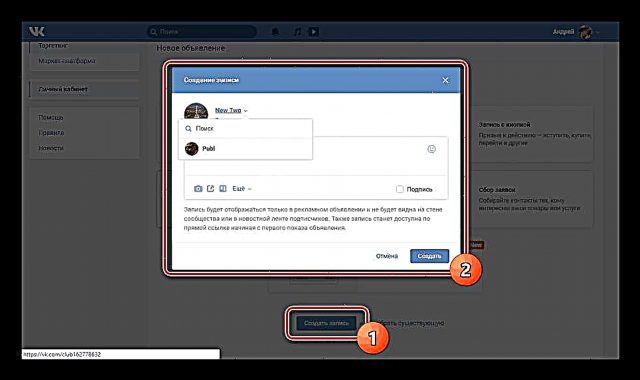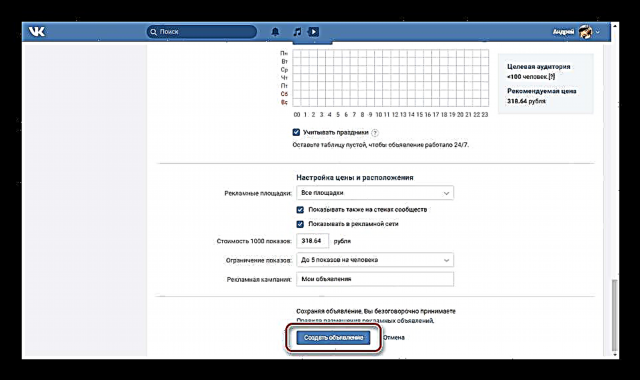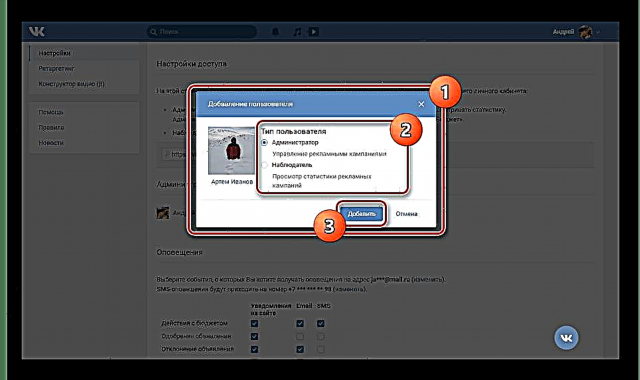જાહેરાતની મદદથી સોશિયલ નેટવર્ક VKontakte એ એકવાર મૂકવામાં આવેલી બધી જાહેરાતોને ઝડપથી ગોઠવવાની ક્ષમતા સાથે નિષ્ક્રિય કમાણી માટે એક ઉત્તમ સ્થળ બની રહ્યું છે. જાહેરાતનું સંચાલન વધુ સરળ બનાવવા માટે, દરેક વપરાશકર્તાની પાસે વિશેષની .ક્સેસ હોય છે "જાહેરાત ખાતું". તે તેની રચના અને વિગતવાર ટ્યુનિંગ વિશે છે જેની ચર્ચા આપણા આજના લેખમાં કરવામાં આવશે.
વી.કે. એકાઉન્ટ બનાવવું
અમે આખી પ્રક્રિયાને કેટલાક તબક્કામાં વહેંચીશું, જેથી તમારા માટે પ્રશ્નમાંની પ્રક્રિયાના એક અથવા બીજા પાસાથી પરિચિત થવું સરળ બને. તે જ સમયે, અમારી પાસે નીચેની લિંક્સનો ઉપયોગ કરીને વીકેન્ટાક્ટે સમુદાયની જાહેરાત અને પ્રમોશન સંબંધિત સાઇટ પરનાં અન્ય ઘણા લેખો પણ છે. ત્યાં અમે પહેલેથી જ લક્ષિત જાહેરાત વિશે વાત કરી છે જે આ માર્ગદર્શિકાના વિષયથી સીધી સંબંધિત છે.
વધુ વિગતો:
વી.કે.ની જાહેરાત કેવી રીતે કરવી
વ્યવસાય માટે સાર્વજનિક રચના
વીકે સમુદાય પર પૈસા કેવી રીતે બનાવવું
જૂથ સ્વ બ promotionતી
પગલું 1: બનાવો
- સ્રોતનાં મુખ્ય મેનૂ દ્વારા, લિંક પર ક્લિક કરો "જાહેરાત" નીચલા બ્લોકમાં.
- હવે સહી સાથે આઇકોન પર ક્લિક કરો "જાહેરાત ખાતું" પૃષ્ઠના ઉપરના જમણા ખૂણામાં.
- અહીં ટેબ પર "મારું એકાઉન્ટ" લિંક પર ક્લિક કરો "તમારી પ્રથમ જાહેરાત બનાવવા માટે, અહીં ક્લિક કરો.".

ઉપલબ્ધ ન્યૂઝ એડવર્ટાઇઝિંગ વિકલ્પોમાંથી, એક પસંદ કરો જે તમને સૌથી યોગ્ય લાગે. તેમના હેતુ વિશે શોધવા માટે, માનક ટીપ્સ અને પૂર્વાવલોકનો કાળજીપૂર્વક વાંચો.



વિકલ્પ 1: પ્રમોશનલ રેકોર્ડ્સ
- નીચે દેખાતા બ્લોકમાં, ક્લિક કરો રેકોર્ડ બનાવો.
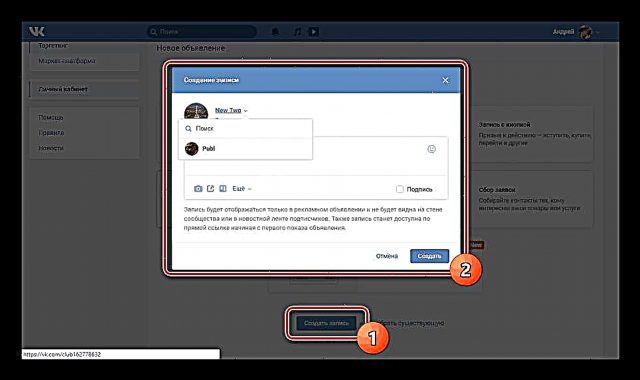
વૈકલ્પિક રીતે, તમે હાલની પોસ્ટ પસંદ કરીને આગળ વધી શકો છો. આ કરવા માટે, તમારે સમાપ્ત જાહેરાત કરેલા objectબ્જેક્ટની લિંક દાખલ કરવાની જરૂર છે, જેની ભૂમિકા રેકોર્ડ હોવી જોઈએ.
નોંધ: જાહેરાત કરેલી પોસ્ટ ખુલ્લા પૃષ્ઠ પર મૂકવી જોઈએ અને પોસ્ટ પોસ્ટ નહીં.
- આ પછી તરત જ અને ભૂલોની ગેરહાજરીમાં, અહીં ક્લિક કરો ચાલુ રાખો.
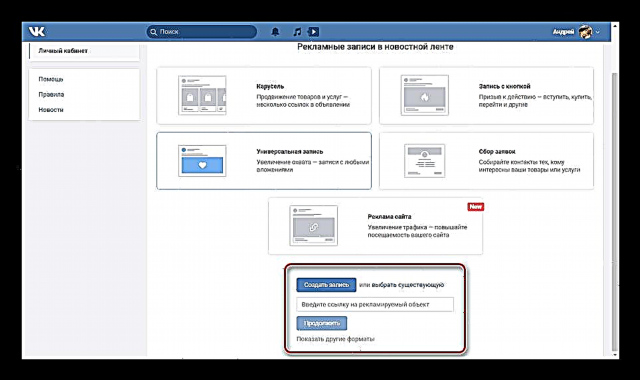

વિકલ્પ 2: જાહેરાતો
- ડ્રોપ-ડાઉન સૂચિનો ઉપયોગ કરીને સમુદાયનું નામ સૂચવો.
- ક્લિક કરો ચાલુ રાખોમુખ્ય વિકલ્પો પર જવા માટે.

આ કિસ્સામાં Standભા રહેવું એ અવરોધ છે "ડિઝાઇન". અહીં તમે નામ, વર્ણન સ્પષ્ટ કરી શકો છો અને એક છબી પણ ઉમેરી શકો છો.


પગલું 2: પ્રારંભિક સેટિંગ્સ
- પ્રદાન કરેલી બધી જાહેરાત સેટિંગ્સ તમે પસંદ કરેલ પ્રકારને ધ્યાનમાં લીધા વિના, એકબીજા સાથે લગભગ સમાન છે. અમે દરેક વ્યક્તિગત લાઇન પર ધ્યાન કેન્દ્રિત કરીશું નહીં, કારણ કે તેમાંના મોટાભાગના લોકોને સ્પષ્ટતાની જરૂર નથી.
- અવરોધ સૌથી મહત્વપૂર્ણ છે "રુચિઓ", સેટ કરેલ પરિમાણોના આધારે, જેમાં પ્રેક્ષકોની પસંદગી કરવામાં આવશે.
- વિભાગમાં "કિંમત અને સ્થાન નક્કી કરવું" વિકલ્પ પસંદ કરવા માટે શ્રેષ્ઠ "બધી સાઇટ્સ". અન્ય પાસાઓ તમારી જાહેરાત આવશ્યકતાઓ પર આધાર રાખે છે.
- બટન પર ક્લિક કરો જાહેરાત બનાવોપ્રથમ બે વિભાગમાં ચર્ચા કરેલ પ્રક્રિયા પૂર્ણ કરવા.
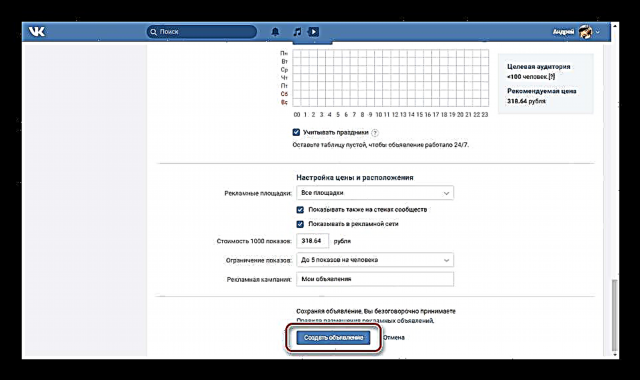
ખુલેલા પૃષ્ઠ પર, તમારી નવી જાહેરાત અને તેના આંકડા રજૂ કરવામાં આવશે. આ ઉપરાંત, આ એક જાહેરાત ખાતું બનાવવાનું પૂર્ણ કરે છે.




પગલું 3: કેબિનેટ સેટિંગ્સ
- મુખ્ય મેનુ દ્વારા પૃષ્ઠ પર જાઓ "સેટિંગ્સ". જાહેરાત ખાતામાં અન્ય લોકોની toક્સેસને લગતા આ પૃષ્ઠ પર સંખ્યાબંધ પરિમાણો ઉપલબ્ધ છે.
- ક્ષેત્રમાં "લિંક દાખલ કરો" તમે ઇચ્છો તે વ્યક્તિનું ઇમેઇલ સરનામું અથવા ID દાખલ કરો. તે પછી બટન પર ક્લિક કરો વપરાશકર્તા ઉમેરો.
- ખુલતી વિંડો દ્વારા, પ્રસ્તુત વપરાશકર્તા પ્રકારોમાંથી એક પસંદ કરો અને ક્લિક કરો ઉમેરો.
- "સંચાલક" - વિભાગ સહિતની જાહેરાત ખાતાની સંપૂર્ણ .ક્સેસ છે બજેટ;
- "નિરીક્ષક" - પરિમાણો અને બજેટની withoutક્સેસ વિના આંકડા એકત્રિત કરી શકે છે.
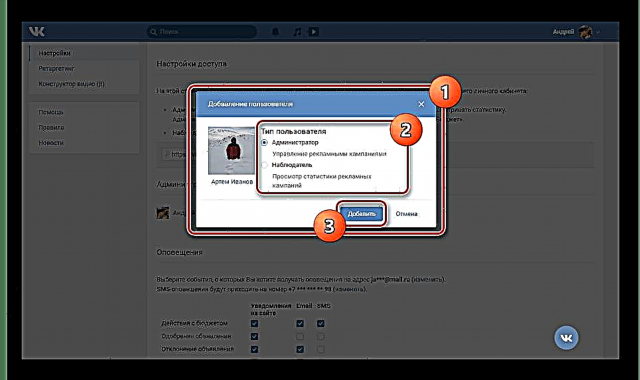
તે પછી, એક વ્યક્તિ જાહેરાત પૃષ્ઠની સેટિંગ્સ સાથે તે પૃષ્ઠ પર સંબંધિત બ્લોકમાં દેખાશે.
- વિભાગનો ઉપયોગ કરીને ચેતવણીઓ જાહેરાત સાથેની કેટલીક ક્રિયાઓ વિશે સૂચનાઓ સેટ કરો. આનાથી તમે peopleક્સેસ ધરાવતા અન્ય લોકો સાથે શક્ય સમસ્યાઓ ટાળી શકો છો.
- જો જરૂરી હોય તો, તમે VKontakte સપોર્ટ સાથે ચેટને અક્ષમ પણ કરી શકો છો. કોઈપણ ફેરફારો ભૂલશો નહીં સાચવો.

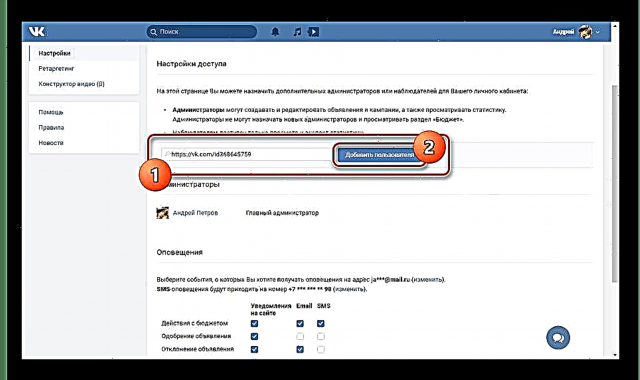

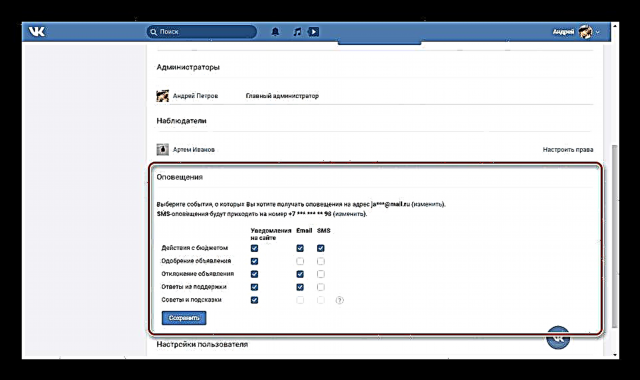

પગલું 4: અન્ય વિકલ્પો
- જાહેરાત શરૂ કરવા માટે, તમારે વિભાગમાં એકાઉન્ટને ફરીથી ભરવાની જરૂર છે બજેટ. અવાજો સાથે સાદ્રશ્ય દ્વારા આ વિવિધ રીતે કરવામાં આવે છે.
- તમે પેદા કરી શકો છો "નિકાસ આંકડા" સંબંધિત વિભાગમાં. આ ફંક્શન તમને રિપોર્ટના અંતિમ સંસ્કરણને ગોઠવવા દે છે અને ઘણા કેસોમાં ઉપયોગી થશે.
- પૃષ્ઠ પર રીટેર્ગેટિંગ ત્યાં એક કાર્ય છે "પ્રેક્ષકો બનાવો". તેનો ઉપયોગ કરીને, તમે વપરાશકર્તાઓને ઝડપથી આકર્ષિત કરી શકો છો, ઉદાહરણ તરીકે, નેટવર્ક પર તમારી વેબસાઇટ પરથી. અમે આ વિભાગને વિગતવાર ધ્યાનમાં લઈશું નહીં.
- છેલ્લો ઉપલબ્ધ ડેશબોર્ડ વિભાગ વિડિઓ ડિઝાઇનર તમને અનુકૂળ સંપાદકનો ઉપયોગ કરીને વિડિઓઝનું સંચાલન કરવાની ક્ષમતા આપે છે. તેના દ્વારા, નવી એન્ટ્રીઓ પણ બનાવવામાં આવી છે, જે ભવિષ્યમાં જાહેરાતોમાં એકીકૃત થઈ શકે છે.

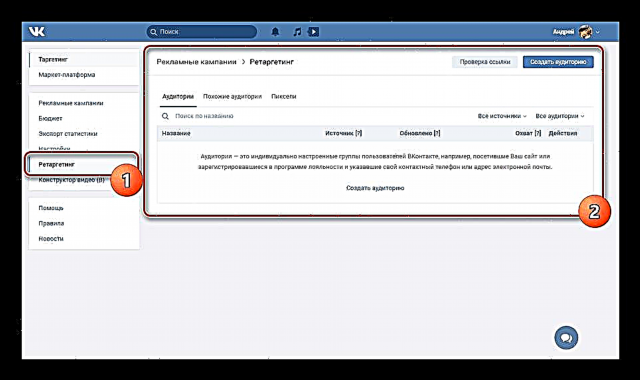
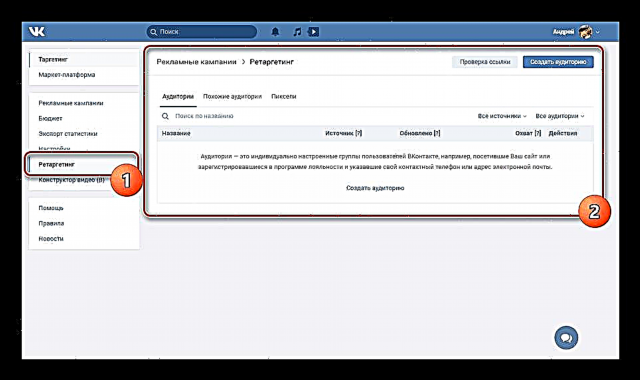

આના પર આપણી આજની સૂચનાનો અંત આવે છે.
નિષ્કર્ષ
અમે આશા રાખીએ છીએ કે અમે આ લેખના વિષય દ્વારા ઉભા થયેલ સવાલનો એકદમ વિગતવાર જવાબ આપવા માટે સક્ષમ હતા, અને તમને કોઈ મુશ્કેલીઓ અથવા વધારાના પ્રશ્નો નથી. નહિંતર, તમે ટિપ્પણીઓમાં અમારો સંપર્ક કરી શકો છો. જાહેરાત officeફિસ સહિત ઘણા વિભાગોમાં ઉપલબ્ધ પ્રમાણભૂત વીકે ટીપ્સ વિશે ભૂલશો નહીં.